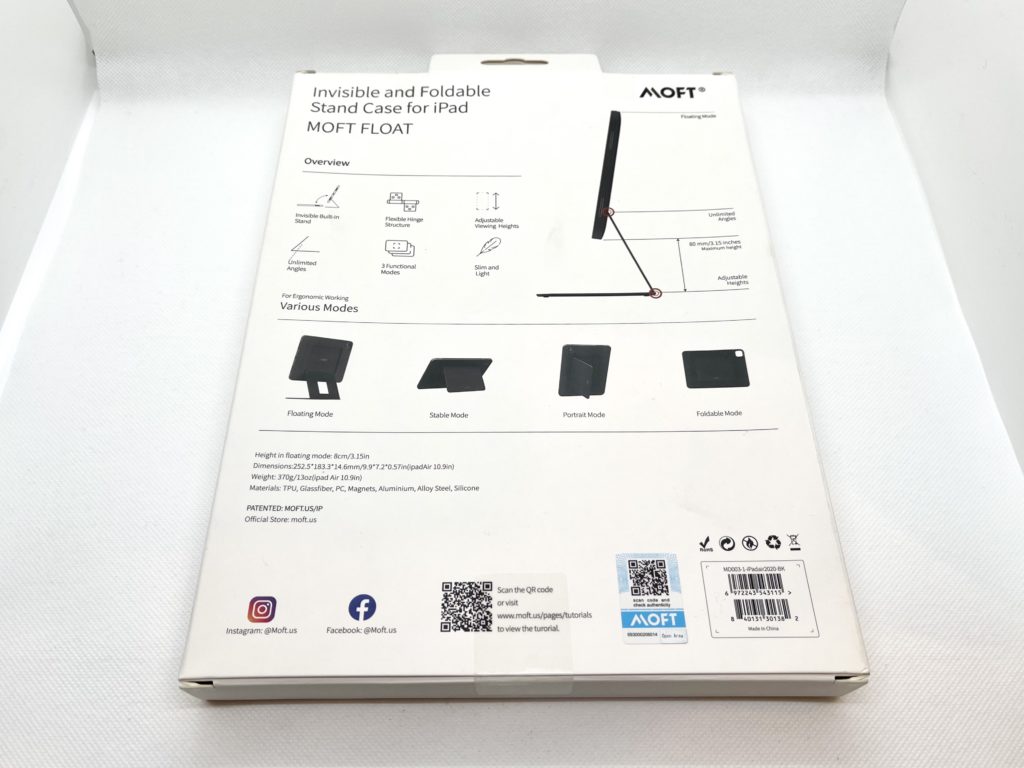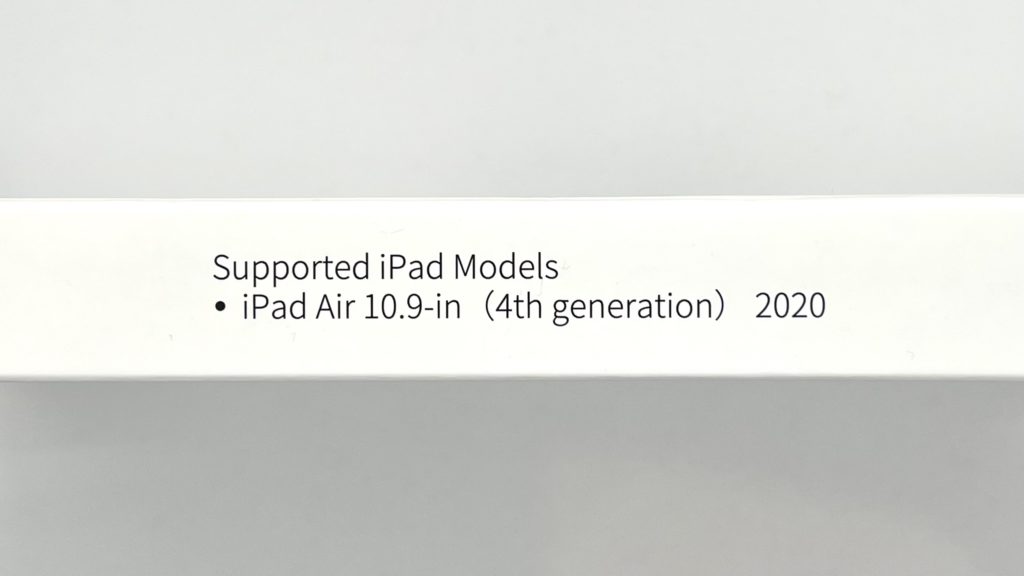昨年秋頃から界隈を賑わせていた最新のiPadケース『MOFT Float』(モフトフロート)。
海外のKickstarterにて先行のクラウドファンディングがスタートしていましたが、とうとう日本のクラウドファンディングにもやってきました!
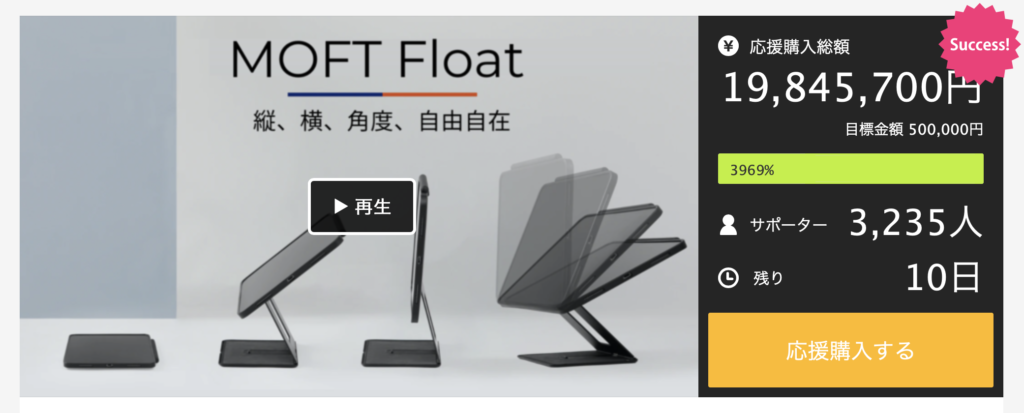
https://www.makuake.com/project/moft_float/
開始早々一瞬で目標金額に達成していましたねw既にとんでもない金額になってる!ww
そんな以前から話題のMOFTより、なんと今回一足先に新商品をご提供いただいたので、購入を検討されている皆さんの参考になるよう徹底検証していこうと思います!!
このブログも偉くなったもんやの〜。
つい先日「おすすめのiPadケースはこれや!」と下記記事にて紹介してたくせに、早々に浮気ですww
現金なやつやでw
いや、でも良いものは次から次に出てくるもんですからね!
前から気になっていたところにちょうどお声がけいただき、いち早く製品に触れられるチャンスでもあったので、断る理由が見当たらないなと。
それでは早速一緒に見ていきましょう!
目次
MOFTとは
MOFTを初めて知る人のために、まずは企業のご紹介から。
このMOFTという社名は「Mobile Office for Travellers(旅行者のためのモバイルオフィス)」の略らしく、中国とアメリカ出身のメンバーからなるチームで開発を行っているんだそうです。
MOFT日本公式Twitter
https://twitter.com/JpMoft
最初はMacBook用のPCスタンドの開発から始まり、3年かけて開発を行ってクラウドファンディングをスタートさせたところ、数多くのガジェット系メディアで絶賛されたという経緯があります。
ちなみに僕自身がMOFTを知ったのはYouTuber瀬戸弘司さんのこちらの動画。
年始の動画でもMOFT MagSafeを紹介されていましたね。(正式にはMOFT Snap-Onって言うらしい)
これまでは折り紙のような機構で薄くて軽いのが特徴のMac・iPhone・iPad用スタンドを中心に開発されているイメージでした。
最近ではエヴァとのコラボも記憶に新しいです。
そんなMOFTが満を持して(?)新発売した商品が、今回紹介するiPad用ケースの『MOFT Float』というわけです!
MOFT Floatレビュー
まず初めにMOFT Floatがどんな製品かは、このGIFをみたら一発で分かります。

めっちゃロマンあるでしょ?!
こんなん見せられたら男の子はみんな欲しくなっちゃうよw
開封
というわけで、早速気になる実物を開封しちゃいましょう!
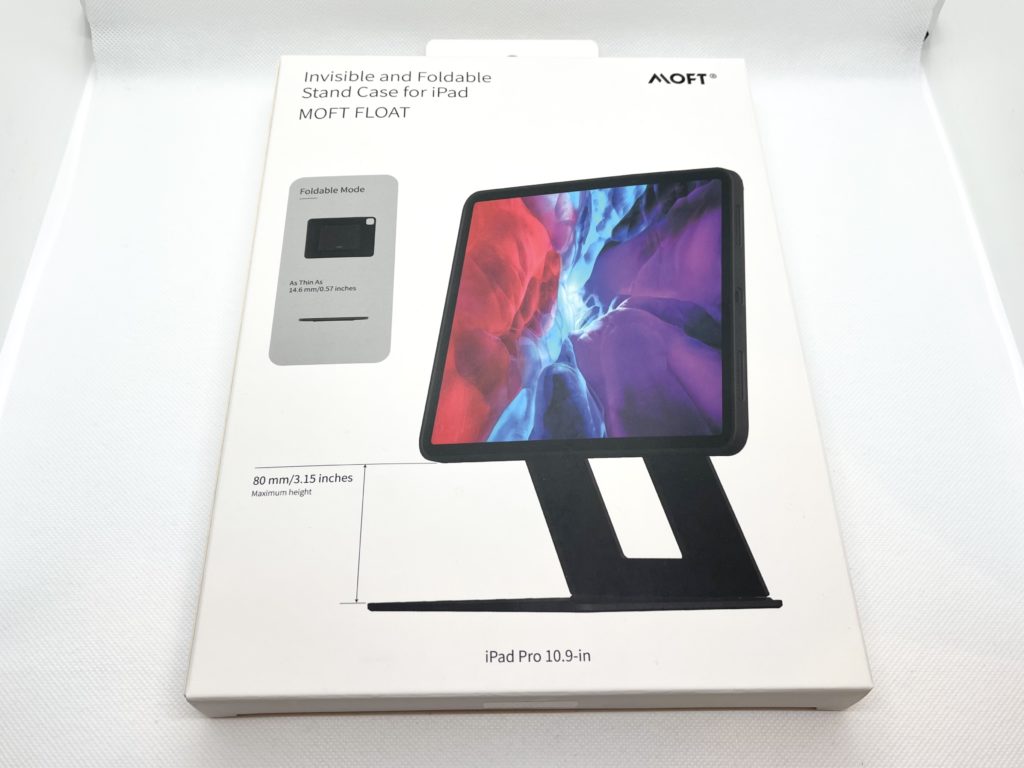
パッケージは薄く簡素な感じですね。
このモデルは僕の所有する10.9インチのiPad Air(2020)が対応しているのですが、箱の正面には『iPad Pro 10.9-in』と書いてあってちょっと混乱しましたw
箱の裏と側面は『iPad Air 10.9-in』って書いてあるんですけどね。
恐らくPro用のものとサイズや形状は全く同じだと思うんですが、箱だけAir用のをわざわざ作ってるんでしょうか。
そんな箱を開けると中身のお目見えです。
個人的にはもっと重く感じると思ったのですが、この時点では「こんなもんなんだ」という印象でした。
素材にアルミを使っていると書いてあったので、てっきり全体がアルミボディなのかと思いきや、アルミ素材なのはヒンジの一部のみであとはTPU素材なため、そこまで重く感じないと思います。(個人差あり)
一応数値的には約365gあって蓋のないケースの中ではまぁまぁ重い方ですが、これまで使っていたZUGUケースも370gなので、僕としてはほんの少し軽くなって結果オーライという感じですね。
カラーはブラックのみの1色展開で、マットな質感になっているため指紋とかが目立ったりしないのは良いと思いました。
iPad Air 4に装着
iPadに付けてみるとこんな感じ。
サイズはもちろんぴったりですが、ケースの型はiPad Pro 11インチ用に作られていて、カメラの部分が画像のようにぴったりではないのがちょっとだけ残念。

まぁ専用のモデルを作るとその分在庫を抱えることになるので、どちらにも使える方が効率が良いのは分かりますが、気になる人は気になるかなと。(A型な僕もその一人w)
その他の充電端子やスピーカー穴の位置はバッチリですし、iPad Air 4ならではのTouch IDも全く問題なく使用できるので何も問題ありませんけどね。
ちなみに保護フィルムも同梱されていましたが、僕は既にNimasoのガラスフィルムを貼っているため、今回は使っておりません。

※見えづらくて申し訳ないw
そんな社外製のフィルムでもケースが干渉することはないのでご安心を!(モノによる可能性はありますが)
追記:その後色々調べたところ、iPad Pro 11インチ用のMOFT Floatは電源ボタン部分がケースに覆われているのが確認出来たため、全く同じものを使い回しているわけではありませんでした。
マイク部分の穴の開き方も違うし、それだったらAir用にカメラ部分も変えてくれても良かったんですけどね。(もしかしたら今後出る新しいAirを想定してのことかもしれません)
なので、購入の際には自身の所有モデルに合わせたものを購入するよう、お気をつけください。
特徴
第一印象はそんな感じでここからは製品の特徴を紹介していきますが、まずこのケースの素晴らしいところは、これまでのケースと違い角度を自由に変えられることが最大の特徴です。
前回のケースレビューの際にも書きましたが、従来のケースでは角度調整が2〜3段階、ZUGUケースでも8段階と、決められた角度にしか調整できないものがほとんどな中、MOFT Floatはそもそも段階式ではありませんからね。
また角度調整だけでなく、Floatの名の通り本体がデスク上からフローティングし、その高さまで調整できるのはほんと画期的だなと思いました。
MOFT社はノートパソコンのスタンドから事業がスタートしていますが、ノートとかタブレットって目線が下がるのが肩こりの原因とも言われており、その目線を上げることで、疲れづらく作業に集中出来るようにするというのが本製品の開発にも繋がっているんでしょう。
しかもフローティングさせた時に転倒しないよう足の部分にはストッパーがあり、それを伸ばすことでかなり安定して自立してくれます。
めちゃくちゃ気が利いてますよね!
ただ、このストッパーは薄いプラスチック製で、この状態で画面をタップすると本体がグラグラと揺れます。

ストッパーのせいというよりは、スタンドよりiPad自体が重いからという感じですけど。

これが結構気になると他のレビュアーの方が書いていましたが、ここに関してはどう使うかにもよるので、詳しくは後述します。
あとは下記のようにすればこれまでのケースではほぼ不可能だった縦向きでの自立も可能になっています。
ウェブブラウジング時には縦向きの方が読みやすく、この置き方もかなり重宝するのではないでしょうか。
まぁスタンドを開きすぎると不安定になってしまうため縦置きでの角度調整はできませんけど、ここまで色々な使い方が出来るケースは今までなかったので、まさに「その発想はなかった!」というのが形になったケースだと思いました。
MOFT Apple Pencilケースレビュー
続いて、今回のMOFT Floatのクラウドファンディングでは2つオプション品があるので、その紹介もしちゃいましょう。
1つ目がこちらのApple Pencilケース。
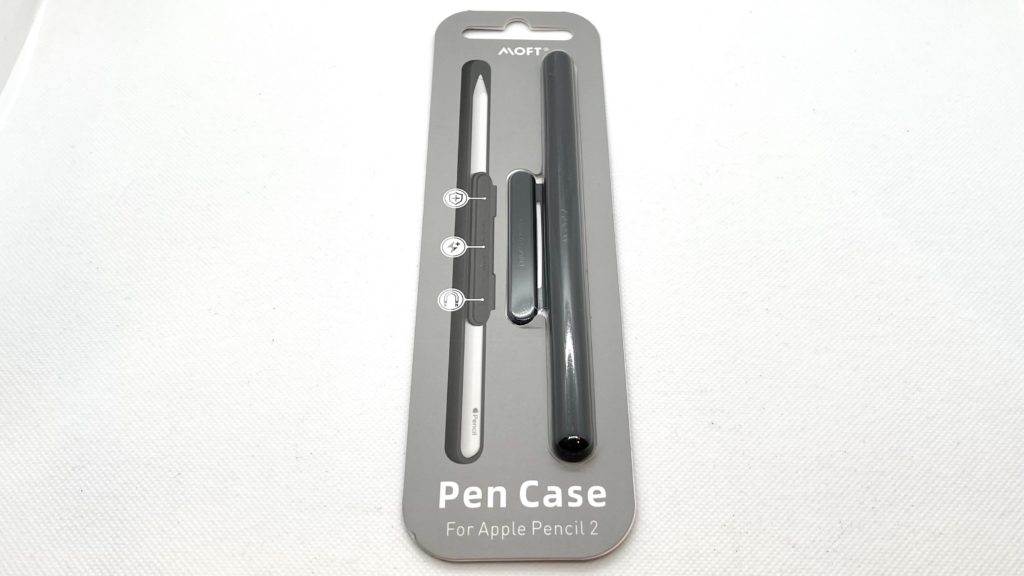
MOFT FloatにもApple Pencilを付けられる窪みがあり、そのままでも本体にくっつき充電できますが、このままだと鞄の中でペンが外れて充電できていないということが起きる可能性があるので、Apple Pencilを使う人はこの専用のケースを使うことで更なる安定感を得られるということです。
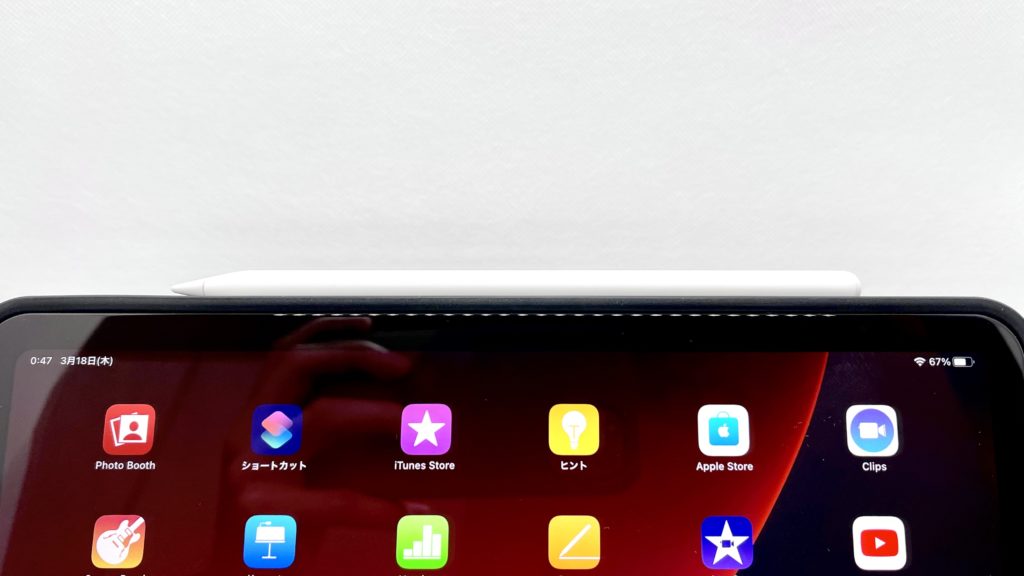
まぁこのペンケースもマグネットでくっつくだけなので、外れる時は外れちゃいそうですけど。

単体でもこのように蓋が出来て、落としてもペンが守られるよ!と説明されていました。

ちなみに製品の品質とは全く関係ないですが、このケースの箱の開けづらさが尋常じゃなかったので一応紹介しておきますw

たまにあるよね、こういうやつw
MOFT Bluetooth折り畳みキーボードレビュー
そして2つ目がこちらのBluetoothキーボード。

これは何気に単体で販売しても普通に売れそうなくらい感動する商品だったので、後述も含めちょっと詳しめに説明させてもらいます。
想像より大きな箱からはお洒落なキーボードポーチがお目見え。

その中から出てくるのは…

こ…これがキーボード?!って思うじゃないですか。
表側がこうで

開くと、こう!!

これ凄くない?!!
言葉では伝えづらいんですが、この折り畳みの機構が良く出来すぎていて、開いたら継ぎ目とかも全然分からないですからね。
それでいてこの薄さよ!

軽く触ってみたところ打感も悪くないし、このサイズ感で右側がトラックパッドになってるのも良く考えられています。
しかも3台までペアリングしておけるマルチペアリング対応で、尚且つ充電式ですからね。
マジで全てを兼ね備えていやがる…。
唯一のマイナスポイントを挙げるとするなら、充電端子がMicro USBなところくらいですかねw

ここまで完璧でなんでこのご時勢にUSB-Cにしなかったの?って逆に疑問よww
と思っていたらほんと偶然にもこんなのを見つけてしまいました。
なるほど、OEM製品なのね!
そりゃ型が古いわけだ。
どう見ても全く同じ製品なので、MOFTのロゴは入らなくなっちゃうけど、買いそびれた人はこれを買えば恐らく問題ないと思います。
パッと見の紹介はこのくらいにして、実際の使用感に関しては次項にてご覧ください。
実際に使ってみて
ここからはそれぞれ実際に使ってみた感想を。
まずMOFT Floatのスタンドの出し入れについて、フラットなデザインが故に出しづらさがあるのではないかと予想していましたが、慣れは必要なものの、しっかりと指が引っかかり、とてもスムーズにスタンドを出すことができます。

ただ、今は使いたてだから余計かもしれませんが、想像していた倍くらいヒンジが固いですw
事前の動画ではサッと出してサッとしまっていたので、てっきりノートパソコンのディスプレイくらいの強度なのかと思っていたんですけどね。
最初開かなくてちょっと焦ったくらいなので、そのくらいの心持ちでいてくださいw
次に、フローティングさせた際の安定感ですが、先ほどもお伝えした通り、ストッパーを出していれば画面を指で押しても倒れることもなく、逆にこの状態で角度調整するには土台を手で抑えて動かす必要があるくらいです。(指で押して角度が変えられるような感じではありません)
また、タップした時の画面揺れは確かに気になりますが、フローティングさせて使う場合にはタップで操作するというより、マウスかトラックパッド、キーボードを合わせて使うことが前提という造りだと思います。
よく比較されているApple純正のMagic Keyboardは土台がキーボードになっているおかげか全く揺れないようなので、画面タップと合わせても使いやすいのかもしれませんが、先ほども紹介したようにMOFT Floatはオプションでキーボードを付けられ、そこにはトラックパッドも付いているので、フローティングで使う場合にはタップはあまり使わずにパソコンのようにキーボードとトラックパッド運用が必須であることを覚えておくとガッカリ感が少ないかなと。
ここら辺は好みもあると思いますけど、純正品はその分高いし重いですからね。
フローティングに関してはそのような感じなので、さすがにこの状態のまま手を置いてApple Pencilで描画するのは難しいですが、とは言え、値段を考えたら充分な強度だと感じました。
むしろ本当にちょっと固くて、勢いで折っちゃったりしないか心配になるレベルです…w
一応このスタンド部分のヒンジは特許も出願中で8000回もの開閉試験を実施しているとのことなので大丈夫なんだと思いますが、これから緩くなったり壊れたりしないか、もし何かあればすぐに追記しにきます。(この記述がフラグにならないと信じたいw)
なので、もしペンを使う場合にはフローティングさせずに1つ目のスタンドのみを出す形が良くて、その状態では先ほどから固い固いと文句を言っているスタンドの堅牢さが最大限に力を発揮してくれます。

ペンを良く使う人からすると書いているうちにスタンドが開いていってしまわないかが気になると思いますが、そもそもペンを使うのに適した角度が1つ目のスタンドを最大に開ききったくらいで、普通に腕の重さを預けても全然大丈夫なのでご安心ください。(少したわむ感じはありますけどね)
最後に、先ほども紹介したBluetoothキーボードとの使用感を。
しっかりと充電されたキーボードは開閉で電源がオン・オフされるので、開いた状態で最初にペアリングを行います。
その方法はとっても簡単で、右上のBluetoothチャンネルボタンを5秒間長押しするだけ。

するとBluetoothのLEDが点滅するので、あとはiPad側からBluetooth設定を開くと「MOFT Bluetooth 5.1 Keyboard」という機器名が出てくるため、それを選択してください。
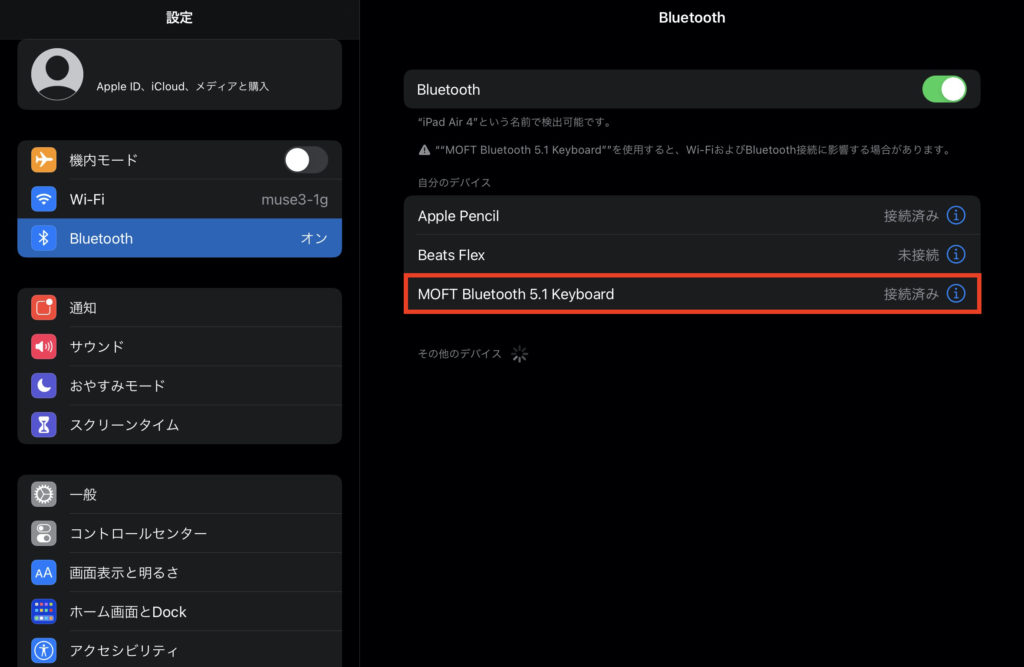
一点、めちゃくちゃ気になるのは、接続後に出てくるこのアラート。
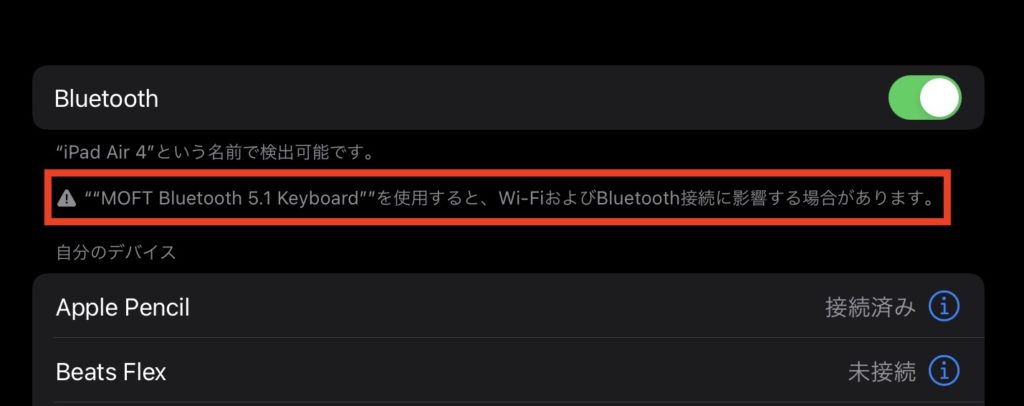
『MOFT Bluetooth 5.1 Keyboardを使用すると、Wi-FiおよびBluetooth接続に影響する場合があります。』
と出てきます。
調べたところAppleの公式ページにこのような記述がありました。
一部のモデルのiPadでBluetooth対応のアクセサリを使う際に、ワイヤレス通信の干渉が起きることがあります。iPadに複数のBluetooth対応アクセサリが接続されていて、そのどれもが作動していると、ワイヤレス通信のパフォーマンスに不具合が生じやすくなります。
その場合、接続状況に支障があるときは、使っていないBluetoothアクセサリの接続を解除してみてください。
「設定」>「Bluetooth」で、アクセサリの名前の横にある情報ボタンをタップし、「接続解除」をタップします。
引用元 – Bluetooth 対応のマウスやトラックパッドを iPad に接続する
相性の問題なんですかね?
恐らくマルチペアリング対応だからな気もしますが、原因は良く分かりませんでした。
まぁフローティング前提ならキーボードを使いながらApple Pencilを使うことはないし、とりあえずキーやトラックパッドは利いているので良しとしましょう←
確認したところタイピングも問題ないし、US配列ですが、CommandキーもあってMacのキーボードと近い感じでタイピングが可能で、ショートカットキーも全てOKだったのでね。
もちろんサイズが小さいことによる打ちづらさはありますけど、ここに関しては慣れの問題だと思います。
そんな中、1点だけ問題があると感じたのがトラックパッドの挙動です。
縦スクロールやクリック、3本指での動作も全く問題ないのですが、唯一ホーム画面での横スクロール(ページ送り)だけなぜかカクつきます。(ピンチや4本指の動作にも対応していません)
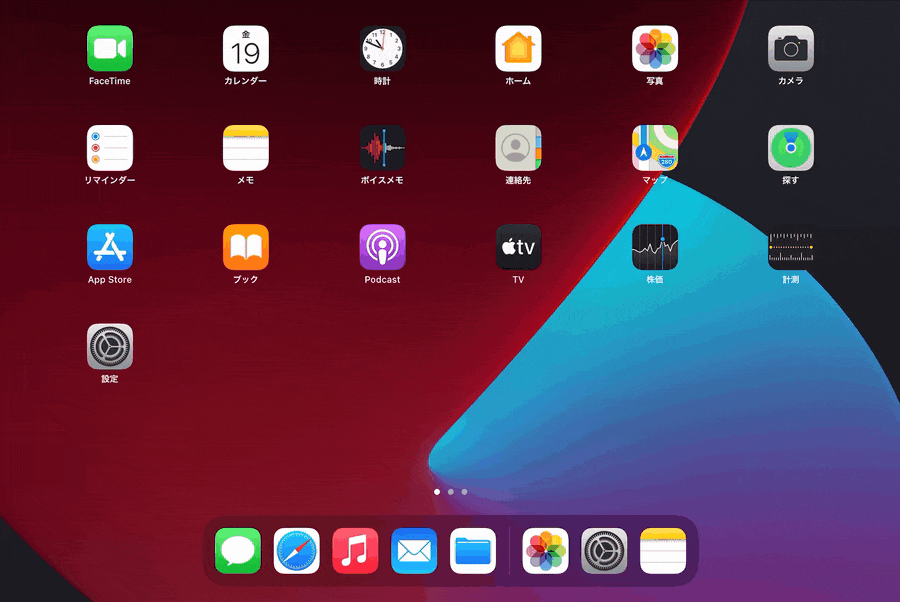
まさにこんな感じでスムーズな移動が出来ないんですよね。
もしかしたら先ほどのアラートとも関係していることなのかもしれません。
ウェブブラウズとかの横スクロールは何ともないのに、ほんとこのホーム画面でだけなのが不思議…。
ホーム画面のみでの問題となるとOSとかの相性の可能性もあるので、もしかしたらアプデで直ったりするかもですが、現状(iPadOS14.4)においては、この動作だけ画面タップにするか、そもそもiPadでキーボードを用いる場合はSpotlight検索を使って、そこからアプリケーション名を入力してアプリを立ち上げるというのが定石っぽいので、画面タップや横スクロールはしないと決めて、そんな運用方法に慣れるというのも1つの手段なのかなと。
もしくは使うアプリケーションも限られると思うので、それらは1ページ内にまとめておくとか。
これに関しては知らずに導入するとストレスに感じる人もいるかもしれないので、分かった上での導入をおすすめします。
ただ個人的にはこの問題を無視してでも使う価値があると思いますけどね。
出先のカフェとかでちょっと文章を書くなった場合、iPad内のオンスクリーンキーボードを使うよりはよっぽどスムーズにできるでしょうし。
こういうのって便利になればなるほど「PCの代替になるんだ!」って過度な期待を抱きがちですが、さすがにそこまでではなく、あくまで簡易作業向けなので、そこら辺の理解も必要な気がします。
作業性を重視するなら圧倒的にPCが優位なのは、まだしばらく変わらないんじゃないかというのが僕の見解です。
あともう一つ、これも慣れの問題ですが、これまでUS配列を使ったことがなかったので、もの凄く単純な日本語と英字の切替の仕方が最初全く分かりませんでしたw
一応正式なやり方は「Ctrl+Spaceキー」にて切替が可能で、オンスクリーンキーボード同様、基本的には1つ前に使っていたキーボードに戻るという仕組みになっているので、よく使うキーボード設定を一度行き来すれば、あとはショートカットを押す度にその2つが切り替わるという感じになります。
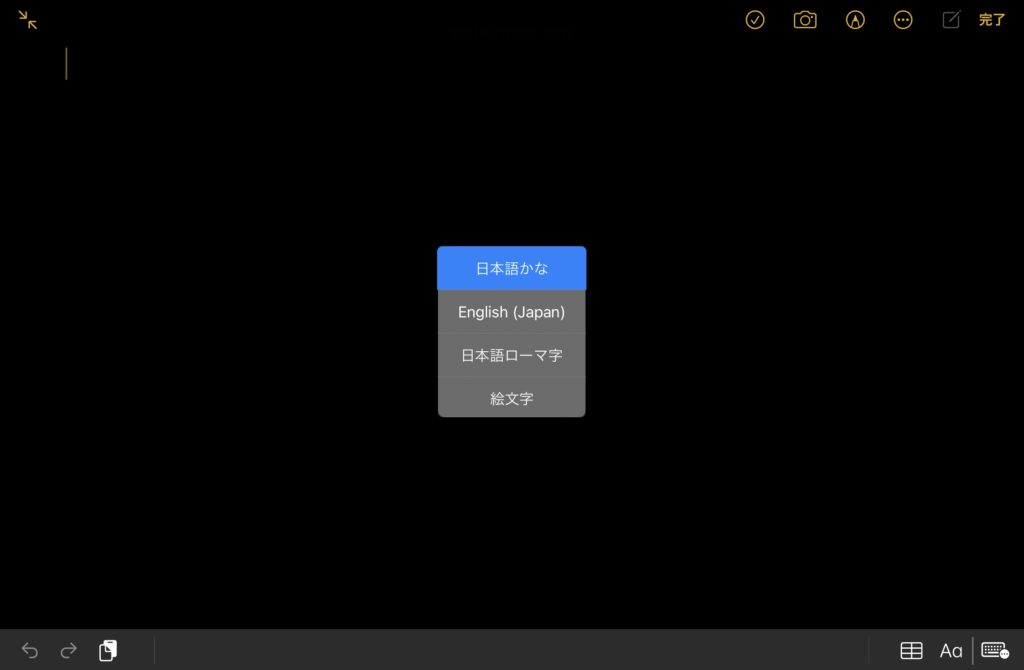
また、iPadOSではデフォルト設定で「CapsLockを使用して言語を切り替え」がオンになっており、実はCapsLockキー1つで言語切替ができるため、こちらを使う方がキーを2つ押すより楽でおすすめです。
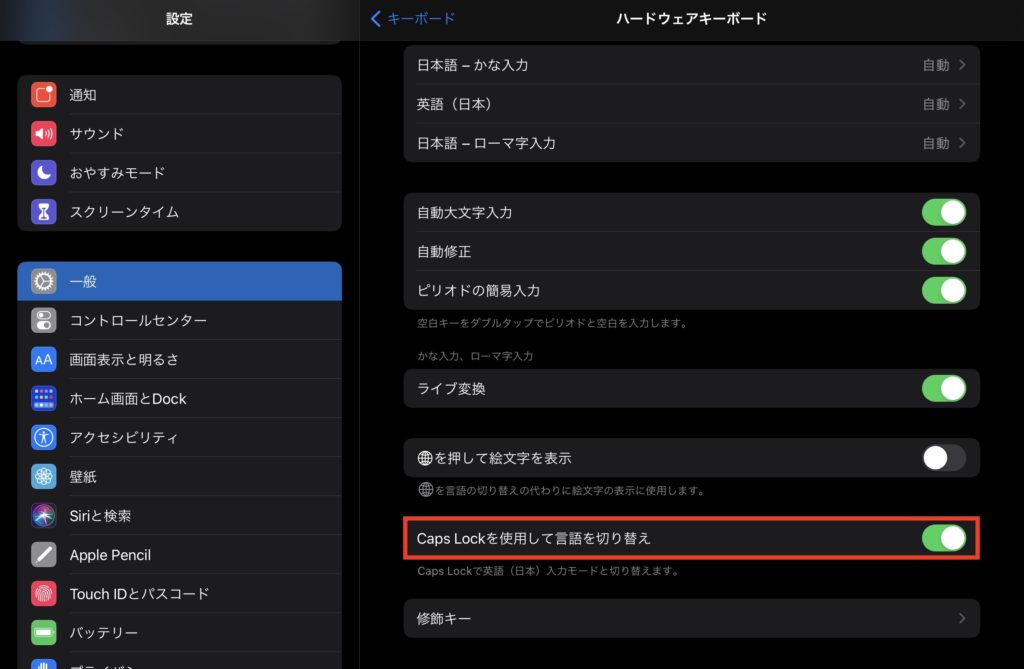
気になったのはそのくらいですかね。
あとはこのキーボードの耐久性がどの程度あるか、その他の不具合等がもしあればまた追記します。
ちなみに余談ですが、このキーボードはiPhoneにも接続できますし、もちろんMacでも使用できます。
しかもマルチペアリング対応なので、全てデバイス登録しておいて、使う時にチャンネルを切り替えるだけっていうのが凄いですよね。
またその逆で、iPadにMacのMagicKeyboardやMagicMouseも使えるので、がっつり作業に使うという人はそちらを使うというのも有りかなと。
一通り使ってみて感じたことは以上です。
購入の際に考えておくべき点
以上の使用感を踏まえて、これから購入しようと思っている人は以下のポイントをよく考えて購入するのが良いと思いました。
- 動画視聴が主な人にはおすすめ
- イラストを描く人にもおすすめ
- 重さが気にならないか(本体と合わせて約823g ※Air4の場合)
- フローティング利用が主な人はキーボードとトラックパッド(もしくはマウス)必須
さいごに
そんな想像の通り好印象だったMOFT Float、皆さんが気になっていたことは解決できましたでしょうか?
一番の特徴であるフローティングで使うのももちろん、下記のようにスタンドを伸ばせばMacBookと並べた時の一体感もあって、Sidecar機能を使ったMacのミラーリングにもサブモニターとして活躍しそうですよね。
ディスプレイ角度を全く同じにできるのってMOFT Floatだけなんじゃない?
まぁここまで色々書いた通り、Apple純正のMagic Keyboardに比べたら劣る部分もありますが、個人的になんと言っても凄いと思ったのは、この仕様でいて
6,180円(税込)
ということです!
ZUGU CASEより安いだなんて、コスパ良すぎでしょ…。
しかもクラウドファンディング中の今なら、なんと早割16%オフの5180円(税込)にて応援購入が可能ですからね!
Makuake – MOFT Float
https://www.makuake.com/project/moft_float/
Apple PecilケースやBluetoothキーボードとのセットなら20%オフ、ケースとキーボード両方のセットなら22%オフと、さらにお得に購入できるので、是非一度覗いてみてください。
このクラウドファンディングはもう間も無く締め切りを迎えてしまうため、割引で買うなら今のうちなので!
なお、対象機種は2018年以降のiPad Proと最新のAirのみとなり、ホームボタンのあるモデルでは使用できませんのでご注意ください。
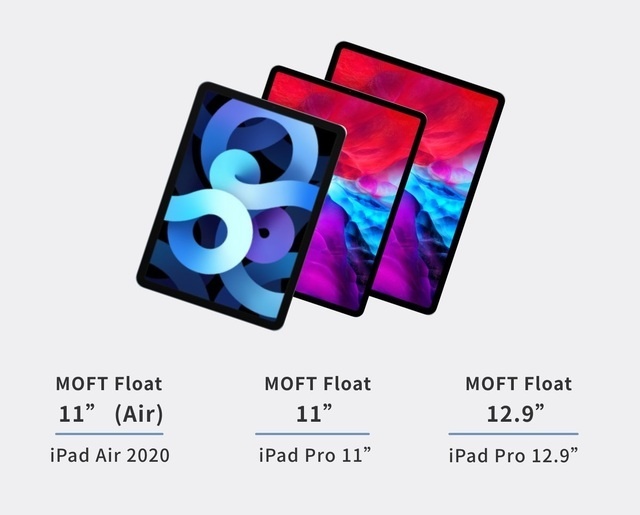
それぞれの細かい製品スペックは以下の通り。
| 対応iPad | iPad Air 2020 | iPad Pro 11 inch | iPad Pro 12.9 inch |
| フロートの高さ | 8cm | ||
| 角度 | 130° | ||
| 重さ | 365g | 378g | 495g |
| サイズ | 252.5×183.3×14.6mm | 285.5×219.8×14.7mm | |
| 素材 | TPU、ガラスファイバー、PC、マグネット、アルミニウム、スチール合金、シリコン | ||
※重さは公称値ではAirもProも378gとなっていますが、Air版はうちで量ったところ365gでした。(恐らくTouchIDの穴分の誤差かと)
ちなみに、今はまだMakuakeでしか購入できないですけど、MOFTはAmazonでも販売を行っており、過去の製品はAmazonでも買えるため、かなり先になるとは思いますが、MOFT Floatもその内Amazonでの取り扱いが始まると思います。(今Makuakeで注文しても5月に到着予定です)
追記:2021年6月30日、AmazonでもMOFT Floatを販売する業者が現れました!(言い方w)
※販売ページ内にてiPad Pro用のモデルも選べます。(上記リンクはAirモデルです)
ペンケースと折り畳みキーボードもそれぞれ出ていますね。
しかも!Makuakeの時より割引率は下がりますが、ペンケースとのセット(5%オフ)、キーボードとのセット(5%オフ)、ペンケース&キーボードとのセット(7%オフ)、というのもそれぞれ販売されています!!
※これらも全てAir用。Proをお使いの方はリンク先にてモデルの変更をお忘れなく!
多分在庫数多くないだろうから、売り切れる前に急げー!!
というわけで、今回はご提供いただいた最新iPadケース『MOFT Float』のレビューでした!
僕も初めてMOFT製品に触れてみて、瀬戸さんが紹介していたiPhone用のMagSafeスタンドも俄然気になってきちゃいましたわ。(沼への入口…w)
これはもしかしたら今後iPadケースの定番になってしまうんじゃないかと思うほどの革命が起きるかもしれませんよ…。
気になる方は是非お試しいただけると!
このブログでは他にもApple関連製品のレビューや検証を載せておりますので、関連記事も是非お読みください。
筆者の僕に興味の湧いた人は良ければTwitterもチェックしてくださいねー。(いないと思うけどw)
それではまたー。